|
Wir fangen die Lektion an.
-
Materialeigenschaften:Setze die VG-Farbe auf #f6d3d9= 1 – Setze die HG-Farbe auf #d996a3 = 2
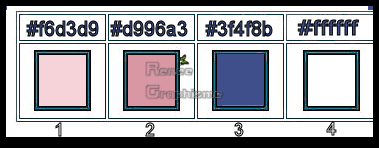
1.
Datei-Öffne ein neues weißes Bild von 1005 x 665 / Hintergrundebene umwandeln = Raster 1
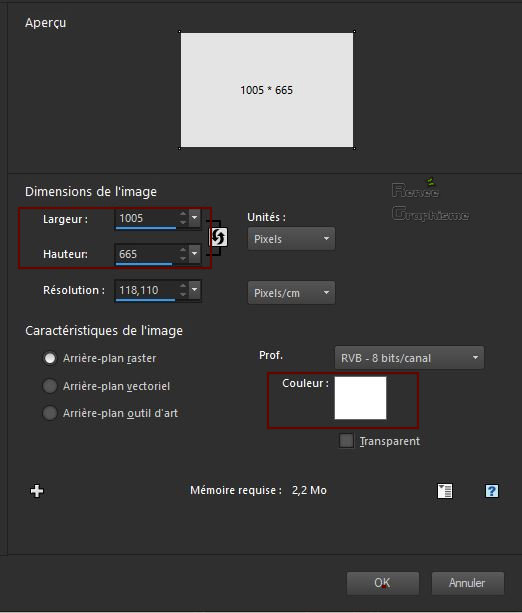
-Erstellen Sie ein Vordergrund/Hintergrund lineares Farbverlauf mit diesen Einstellungen
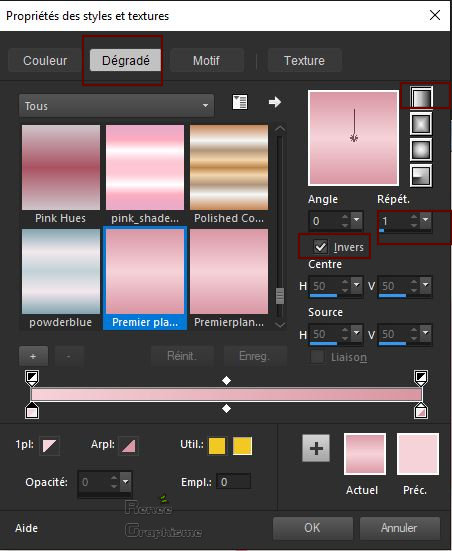
2.
Ebenen-Neue Rasterebene
3.
Aktiviere Farbverlaufswerkzeug
 -
Deckfähigkeit auf 50% – Fülle die Ebene mit dem Farbverlauf -
Deckfähigkeit auf 50% – Fülle die Ebene mit dem Farbverlauf
4.
Effekte- Plugins – Unlimited 2.0- Greg's Factory Output Vol. II-
Pool Shadow
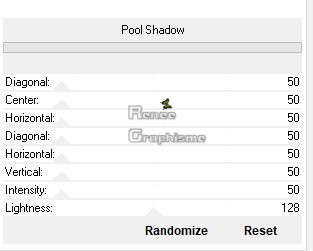
-
Erstellen Sie ein Vordergrund/Hintergrund Nova Farbverlauf mit diesen Einstellungen
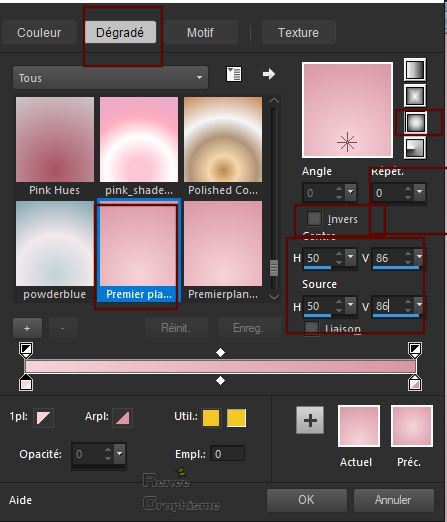
5.
Ebenen- Neue Rasterebene
6.
Aktiviere Farbverlaufswerkzeug
 –
Deckfähigkeit 100% -Fülle die Ebene mit dem Farbverlauf –
Deckfähigkeit 100% -Fülle die Ebene mit dem Farbverlauf
7.
Effekte- Plugins – Unlimited 2.0 - Filter Factory Gallery V- U.S.
Comic...mit der Standardeinstellung
8.
Effekte- Verzerrungseffekte- Pixeltransformation mit diesen Einstellungen
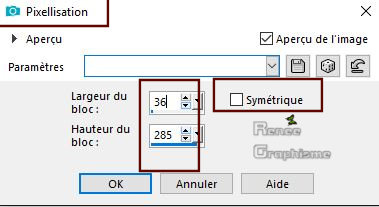
9.
Bild - Spiegeln - Vertikal Spiegeln ( Bild - Umdrehen in älteren PSP Versionen)
10.
Effekte-Kanteneffekte- Stark nachzeichnen
11.
Effekte- Reflexionseffekte-Spiegelrotation mit diesen Einstellungen
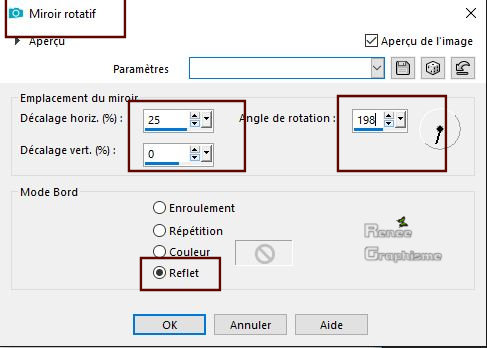
12.
Effekte- Plugins – Transparency – Eliminate
white
13.
Effekte- 3 D Effekte- Schlagschatten mit diesen Einstellungen: -6/5 /78/12 schwarz
14.
Ebenen- Duplizieren
15.
Bild - Spiegeln - Vertikal Spiegeln ( Bild - Umdrehen in älteren PSP Versionen)
16.
Ebenen- Zusammenführen- Nach unten zusammenfassen
17.
Effekte- Plugins – Unlimited 2.0- Simple - Half Wrap
18.
Setze die Deckfähigkeit der Ebene auf 65%
19.
Ebenen- Neue Rasterebene
20.
Aktiviere Farbverlaufswerkzeug
 –
Fülle die Ebene mit der HG-Farbe = ( 2) –
Fülle die Ebene mit der HG-Farbe = ( 2)
21.
Ebenen- Neue Maskenebene-Aus Bild und wähle Maske
‘’ Renee_masque _printemps2019.jpg’’

-
Ebenen- Zusammenführen- Gruppe zusammenfassen
22.
Effekte- Kanteneffekte- Nachzeichnen
23.
Ebenen-Neue Rasterebene
24.
Auswahl- Auswahl laden/speichern - Auswahl laden aus Datei und wähle Auswahl: ‘’ Printemps_2019_1’’
25.
Aktiviere Farbverlaufswerkzeug
 –
Deckfähigkeit 50% – Füllen sie die Auswahl mit dem Farbverlauf –
Deckfähigkeit 50% – Füllen sie die Auswahl mit dem Farbverlauf
26.
Effekte- Plugins– EyeCandy 5 Impact – Glass
mit diesen Einstellungen–(HG-Farbe )
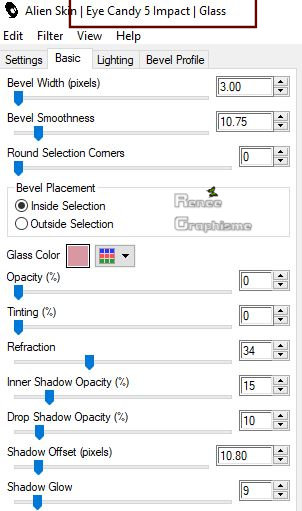
27.
Setze die Deckfähigkeit der Ebene auf 61%
Auswahl- Auswahl aufheben
28.
Effekte- Plugins– Unlimited 2.0– Simple - Left Right Wrap
29.
Effekte- Plugins – EyeCandy 4000- Motion Trail mit diesen Einstellungen
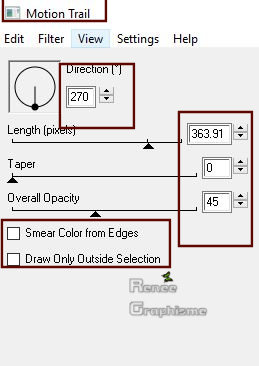
30.
Effekte- Plugins – FM Tile Tools – Blend Emboss
mit der Standardeinstellung
31.
Ebenen- Neue Rasterebene
32.
Auswahlwerkzeug (S) Benutzerdefinierte Auswahl -Rechteck mit diesen Einstellungen

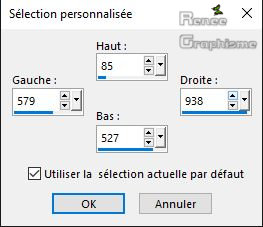
33.
Aktiviere Farbverlaufswerkzeug – Deckfähigkeit 50% - Füllen sie die Auswahl mit der VG-Farbe #f6d3d9=1
34.
Auswahl-Ändern-Verkleinern mit 15 pixels
Drücke die Entferntaste

35.
Ebenen- Neue Rasterebene
-Eigenschaften Vordergrund:Setzte den VG auf Farbverlauf und wähle: ‘’ ES
Platinum 23
36.
Erstellen Sie ein Vordergrund Nova Farbverlauf mit diesen Einstellungen
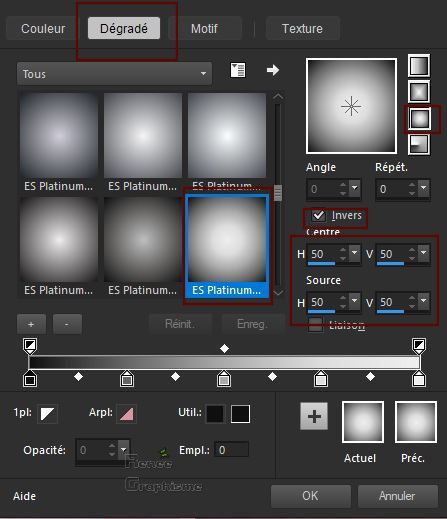
37.
Aktiviere Farbverlaufswerkzeug
 Deckfähigkeit auf
50% – Füllen sie die Auswahl mit dem Farbverlauf Deckfähigkeit auf
50% – Füllen sie die Auswahl mit dem Farbverlauf
38.
Setze die Deckfähigkeit der Ebene auf 71%
Auswahl- Auswahl aufheben
- Ebenen: Aktiviere die Ebene unterhalb=(Raster 5)
39.
Effekte- 3 D Effekte- Schlagschatten wie eingestellt
- Ebenen-Aktiviere die Ebene oberhalb
40.
Ebenen-Zusammenführen- Nach unten zusammenfassen
41.
Effekte- Plugins– EyeCandy 4000- Motion trail mit diesen Einstellungen
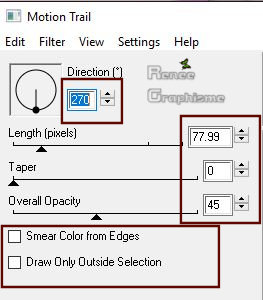
42.
Setze die Deckfähigkeit der Ebene auf 57%
43.
Ebenen- Neue Rasterebene
44.
Auswahl- Auswahl laden/speichern - Auswahl laden aus Datei und wähle Auswahl: ‘’ Printemps_2019_2’’
45.
Aktiviere Farbverlaufswerkzeug
 –
Deckfähigkeit 50 % –Füllen sie die Auswahl mit dem Farbverlauf –
Deckfähigkeit 50 % –Füllen sie die Auswahl mit dem Farbverlauf
46.
Einstellen/Anpassen-Unschärfe- Gaußsche Unschärfe: Radius: 65
Auswahl- Auswahl aufheben
47.
Ebenen-Eigenschaften: Stelle den Mischmodus der Ebene auf " Hartes Licht "
48.
Ebenen- Zusammenführen- Nach unten zusammenfassen
49.
Ebenen- Neue Rasterebene
50.
Auswahl- Auswahl laden/speichern - Auswahl laden aus Datei und wähle Auswahl: ‘’ Printemps_2019_3’’
51.
Aktiviere Farbverlaufswerkzeug
 –
Deckfähigkeit 100%- Füllen sie die Auswahl mit der HG-Farbe =2 –
Deckfähigkeit 100%- Füllen sie die Auswahl mit der HG-Farbe =2
Auswahl- Auswahl aufheben
52.
Effekte- 3 D Effekte- Schlagschatten mit diesen Einstellungen: 1/3/78/5 schwarz
53.
Ebenen- Duplizieren
54.
Effekte- Plugins - Unlimited 2.0 - It@lian Editors Effect -
Effetto Fantasma 11/13
55.
Öffne den Pinsel : ''pinceau-printemps ''
- Datei-Exportieren - Spezialpinsel
- Gib ihm einen Namen
-
Ebenen- Neue Rasterebene
55.
Aktivieren Sie Ihr Pinselwerkzeug und wählen Sie den Pinsel : ''pinceau-printemps'mit diesen Einstellungen

56.
Platziere den Pinsel mit der VG-Farbe #ffffff.
-
Verschiebe sie es an ihren Platz siehe Vorschaubild
57.
Ebenen-Eigenschaften: Stelle den Mischmodus der Ebene auf " Aufhellen " Setze die Deckfähigkeit der Ebene auf 63%
58.
Öffne die Tube ‘’ Renee_Printemps_2019_ tube 1’’
-
Bearbeiten- Kopieren - Aktivieren Sie ihr Bild-Bearbeiten -Als neue Ebene einfügen
59.
Effekte – Bildeffekte- Versatz mit diesen Einstellungen: H = -125 und V = -101
-
Eigenschaften Vordergrund: Setze die VG-Farbe auf #3f4f8b=3
- Aktiviere die Ebene von Raster 2 in der Ebenenpalette
60.
Ebenen-Neue Rasterebene
61.
Auswahl- Auswahl laden/speichern - Auswahl laden aus Datei und wähle Auswahl: ‘’ Printemps_2019_4’’
62.
Aktiviere Farbverlaufswerkzeug
 –
Deckfähigkeit 100%- Füllen sie die Auswahl mit der VG-Farbe #3f4f8b= 3 (Klicke drei mal in die Auswahl ) –
Deckfähigkeit 100%- Füllen sie die Auswahl mit der VG-Farbe #3f4f8b= 3 (Klicke drei mal in die Auswahl )
Auswahl- Auswahl aufheben
- Aktiviere die oberste Ebene in der Ebenenpalette
63.
Öffne die Tube ‘’ Renee_Printemps_2019_ tube 2’’
-
Bearbeiten- Kopieren - Aktivieren Sie ihr Bild-Bearbeiten -Als neue Ebene einfügen
-Verschieben sie es nach rechts oben
-
Eigenschaften Vordergrund: Setze die VG-Farbe auf # ffffff
64.
Ebenen-Neue Rasterebene
65.
Auswahl- Auswahl laden/speichern - Auswahl laden aus Datei und wähle Auswahl: ‘’ Printemps_2019_5’’
66.
Aktiviere Farbverlaufswerkzeug
 -
Füllen sie die Auswahl mit der VG-Farbe #ffffff (Klicke zwei mal in die Auswahl ) -
Füllen sie die Auswahl mit der VG-Farbe #ffffff (Klicke zwei mal in die Auswahl )
Auswahl- Auswahl aufheben
67.
Ebenen-Eigenschaften: Stelle den Mischmodus der Ebene auf " Aufhellen "
68.
Ebenen-Neue Rasterebene
69.
Auswahl- Auswahl laden/speichern - Auswahl laden aus Datei und wähle Auswahl: ‘’ Printemps_2019_6’’
70.
Aktiviere Farbverlaufswerkzeug
 -
Füllen sie die Auswahl mit der VG-Farbe #ffffff -
Füllen sie die Auswahl mit der VG-Farbe #ffffff
Auswahl- Auswahl aufheben
71.
Effekte- Plugins – Eyecandy 5 Impact Extrude mit diesen Einstellungen-
Farbe Weiß
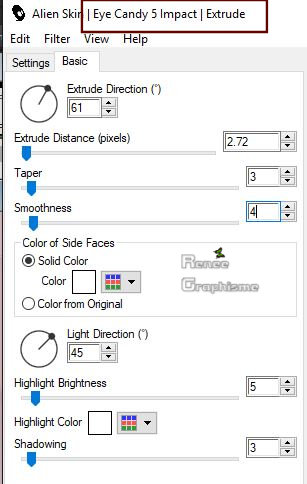
72.
Auswahlwerkzeug (S) Benutzerdefinierte Auswahl -Rechteck mit diesen Einstellungen
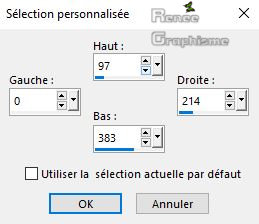
Drücke die Entferntaste

Auswahl- Auswahl aufheben
73.
Öffne die Tube ‘’ Renee_tube_Happy Day.pspimage’’
-
Bearbeiten- Kopieren - Aktivieren Sie ihr Bild-Bearbeiten -Als neue Ebene einfügen
74.
Öffne die Tube ‘’ Renee_Printemps_2019_ tube
3.pspimage’’
-
Bearbeiten- Kopieren - Aktivieren Sie ihr Bild-Bearbeiten -Als neue Ebene einfügen
75.
Effekte- Bildeffekte- Versatz mit diesen Einstellungen: H = - 32 und V = -30
76.
Mischmodus ist bereits eingestellt
77.
Öffne die Tube ‘’ Renee_Printemps_2019_ tube
4.pspimage’’
-
Bearbeiten- Kopieren - Aktivieren Sie ihr Bild-Bearbeiten -Als neue Ebene einfügen
78. Aktiviere Objektauswahlwerkzeug ( K) Modus-Maßstab-
Mit den Pfeiltasten auf der Tastatur klicken Sie 2 oder 3 mal nach unten
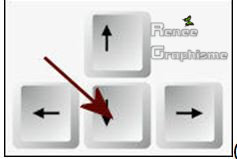 ( kommt unter das rad des fahrrads) ( kommt unter das rad des fahrrads)
79.
Ebenen-Eigenschaften: Stelle den Mischmodus der Ebene auf " Aufhellen " Setze die Deckfähigkeit der Ebene auf 48%
80.
Öffne die Tube ‘’ Renee_Printemps_2019_ tube
5.pspimage’’
-
Bearbeiten- Kopieren - Aktivieren Sie ihr Bild-Bearbeiten -Als neue Ebene einfügen
81.
Effekte – Bildeffekte- Versatz mit diesen Einstellungen:H = 269 und V = 0
82.
Ebenen-Eigenschaften: Stelle den Mischmodus der Ebene auf " Überzug "
83.
Öffne die Tube ‘’
Renee_tube_Printemps_2019_femme.pspimage’’
-
Bearbeiten- Kopieren - Aktivieren Sie ihr Bild-Bearbeiten -Als neue Ebene einfügen
-
Verschiebe sie es in die linke untere Ecke
84.
Bild - Rand hinzufügen mit 1 pixel -Farbe #3f4f8b=3
85.
Bild - Rand hinzufügen mit 10 pixels- Farbe #ffffff= 4
86.
Bild - Rand hinzufügen mit 1 pixel -Farbe #3f4f8b=3
87.
Bild - Rand hinzufügen mit 50 pixels-Farbe #ffffff= 4
88.
Bild-Nach rechts drehen
-
Materialeigenschaften:Setze die VG-Farbe auf #ffffff – Setze die HG-Farbe auf #3f4f8b= 3
89.
Aktiviere das Textwerkzeug-Renée hat die Schrift "Giovanni "gewählt oder eine Schriftart Ihrer Wahl
-Schreibe 2 x den Text
90.
In Rasterebene umwandeln
91.
Effekte- 3 D Effekte- Schlagschatten mit diesen Einstellungen: 1/1/78/5 schwarz
-
Verschiebe sie es genau an die richtige Stelle (Wichtig)
92.
Ebenen- Duplizieren
93.
Bild - Spiegeln - Horizontal Spiegeln ( Bild - Spiegeln in älteren PSP Versionen)
Bild - Spiegeln - Vertikal Spiegeln ( Bild - Umdrehen in älteren PSP Versionen)
94.
Bild-Nach links drehen- Ebenen- Zusammenführen- Alle zusammenfassen
95.
Bild- Größe ändern mit 1005 pixels Breite.
Speichern als JPG
Ich hoffe es hat Ihnen genau soviel Spaß gemacht wie mir es zu schreiben.
Renée
Diese Lektion wurde von Renée geschrieben am 2 Februar 2019
Ausgabe in
2019
*
Jede Ähnlichkeit wie mit anderen Lektionen ist rein zufällig .
* Vergessen sie bitte unsere Übersetzer , Tubers und Skripteverfasser nicht und bedanken sie sich für ihre mühevolle Arbeit.
Danke schön
*
|


 Übersetzungen
Übersetzungen 




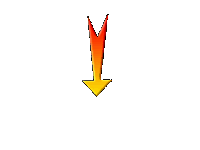

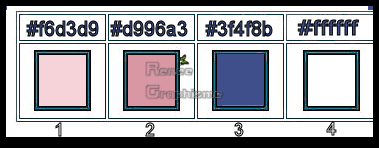

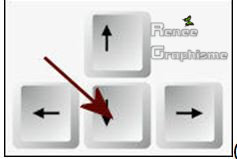 ( kommt unter das rad des fahrrads)
( kommt unter das rad des fahrrads)

